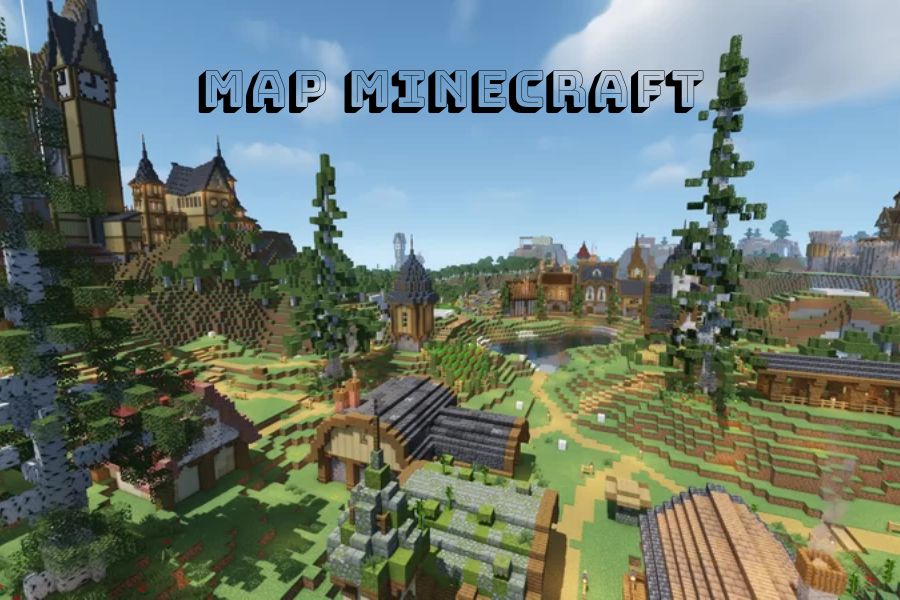Map Minecraft Là Gì?
Map Minecraft là những bản đồ được người chơi tạo ra, bao gồm các cấu trúc, cảnh quan, và hệ thống đặc biệt mà bạn có thể tải xuống và trải nghiệm. Các map này sẽ giúp cho người chơi không chỉ có những trải nghiệm mới mẻ mà còn có thể khám phá những thế giới do cộng đồng tạo ra, từ các lâu đài huyền bí cho đến các thành phố hiện đại, hoặc thậm chí các thử thách sinh tồn. Map Minecraft có thể được tạo bởi người chơi hoặc các nhóm phát triển và được chia sẻ trên các nền tảng trực tuyến. Điều này giúp bạn làm mới trải nghiệm chơi game mà không phải tạo lại mọi thứ từ đầu.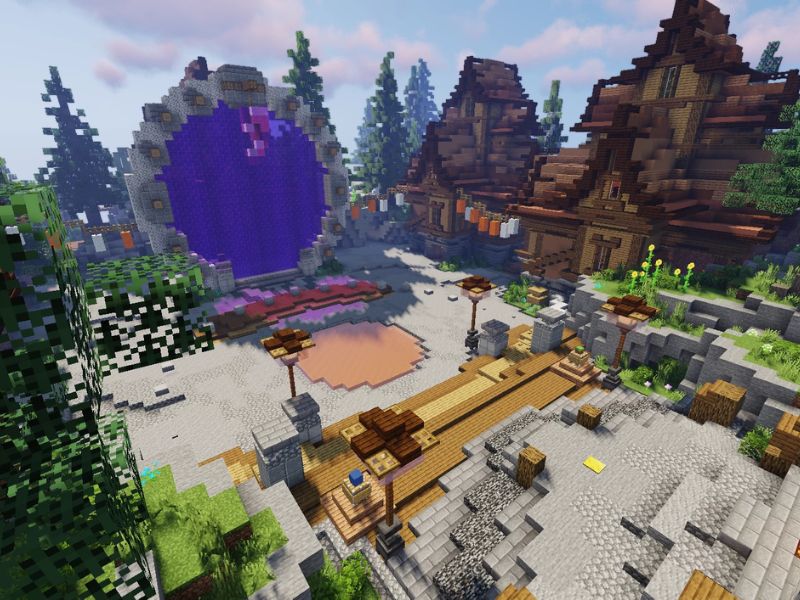
Cách Tải Map Minecraft Trên Các Nền Tảng
Dưới đây, chúng tôi sẽ hướng dẫn bạn cách tải map Minecraft trên các nền tảng phổ biến nhất, bao gồm PC (Windows và macOS) và các thiết bị di động. Quy trình khá đơn giản, giúp bạn có thể nhanh chóng bắt đầu trải nghiệm những bản đồ mới.Cách Tải Map Minecraft Trên Windows
Việc cài đặt map Minecraft trên Windows rất đơn giản nếu bạn làm theo từng bước. Dưới đây là hướng dẫn chi tiết giúp bạn thêm map mới vào game một cách nhanh chóng và chuẩn xác.- Bước 1: Tìm và tải map từ MinecraftTiengViet
- Bước 2: Giải nén file tải về
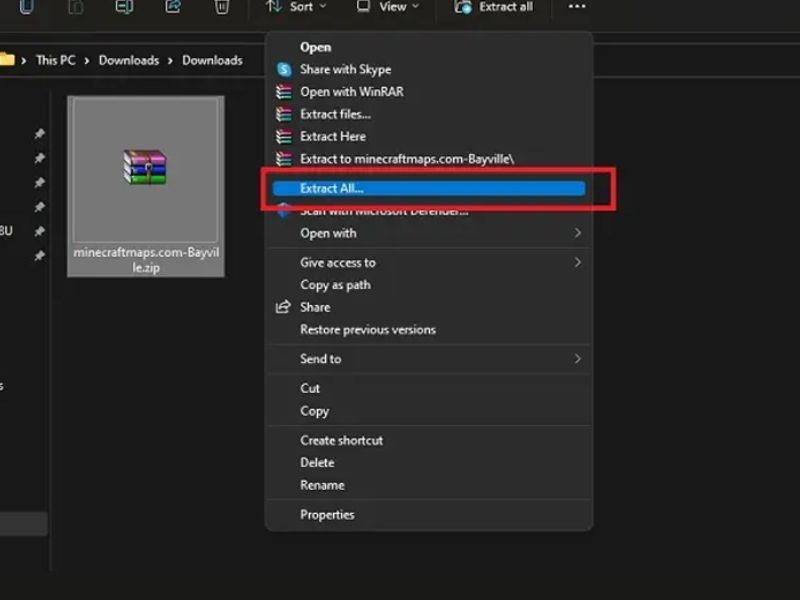
- Bước 3: Sao chép thư mục map vào thư mục "saves"
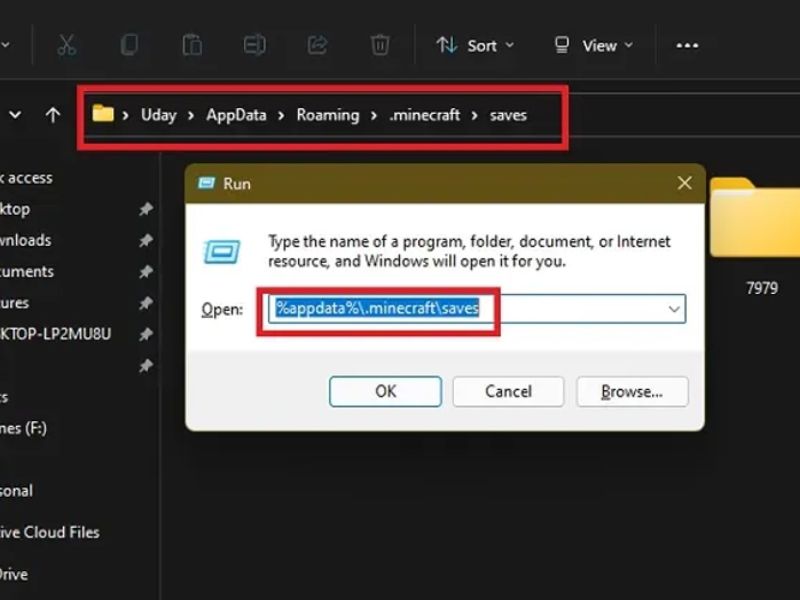
- Bước 4: Mở Minecraft và chơi
Cách Tải Map Minecraft Trên macOS
Cài đặt map trên macOS cũng khá đơn giản, bạn chỉ cần làm theo các bước sau đây là đã sở hữu map Minecraft tuyệt đẹp:- Bước 1: Tải map từ MinecraftTiengViet
- Bước 2: Di chuyển tệp map vào thư mục Saves
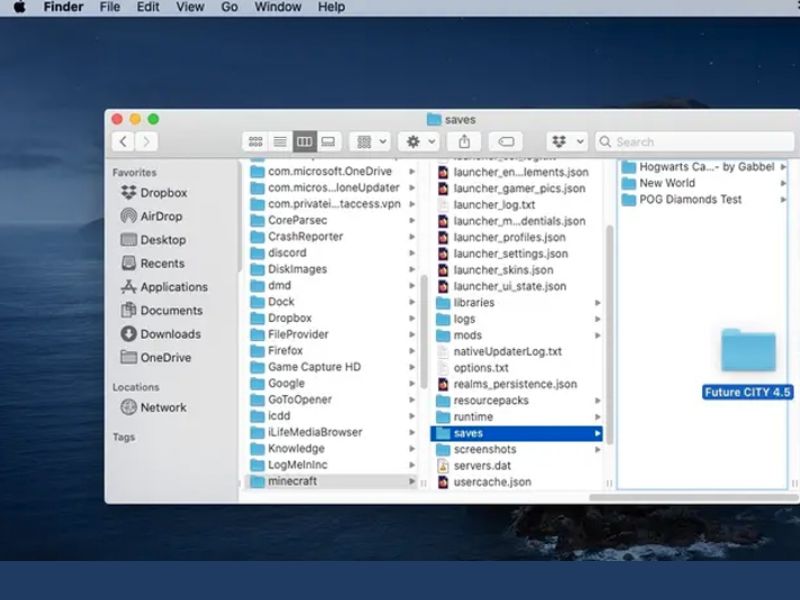
- Bước 3: Cài đặt map vào Minecraft
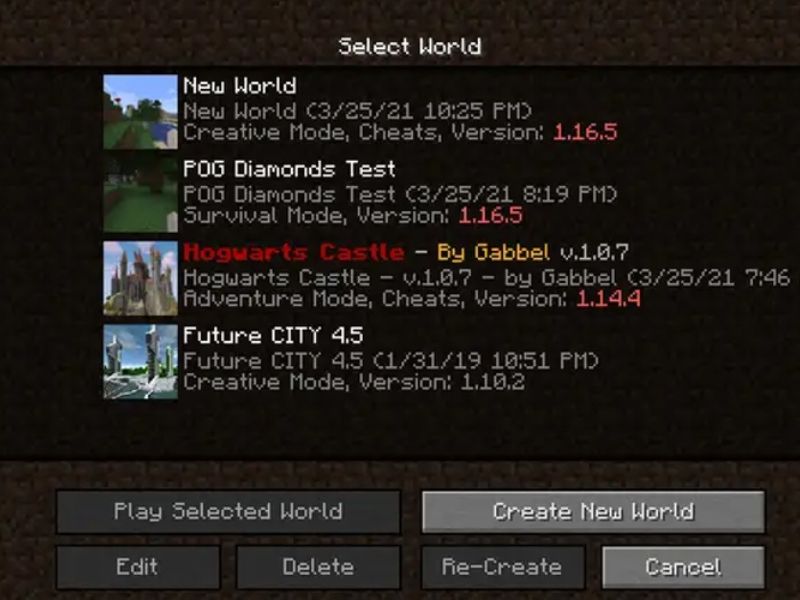
Cách Tải Map Minecraft Trên Thiết Bị Di Động
Trên điện thoại, việc thêm map Minecraft cũng rất dễ dàng. Chỉ cần làm theo các bước sau:- Bước 1: Tải map từ MinecraftTiengViet
- Bước 2: Cài đặt map trên thiết bị di động
- Bước 3: Chơi trên Minecraft Mobile

Lưu Ý Khi Tải Map Minecraft
Khi tải và cài đặt map Minecraft, để đảm bảo trải nghiệm game an toàn, mượt mà và không gặp lỗi, bạn nên lưu ý một số điểm quan trọng sau:Chọn nguồn đáng tin cậy
Hãy ưu tiên tải map Minecraft từ MinecraftTiengViet – trang web uy tín, được cộng đồng Minecraft đánh giá cao. Đây là nguồn cung cấp bản đồ chất lượng, đảm bảo không chứa virus hay phần mềm độc hại, giúp bạn yên tâm khi thực hiện cách tải map Minecraft và cài đặt vào game.Kiểm tra phiên bản Minecraft
Trước khi tải map Minecraft, hãy kiểm tra kỹ xem bản đồ có tương thích với phiên bản Minecraft mà bạn đang sử dụng hay không. Một số map chỉ hoạt động ổn định trên các phiên bản nhất định, nếu không sẽ gây lỗi khi mở game.Sao lưu dữ liệu trước khi cài đặt
Trước khi thêm map Minecraft hoặc thay đổi dữ liệu game, bạn nên sao lưu toàn bộ thư mục Minecraft. Việc này giúp bảo vệ các bản đồ, thế giới và dữ liệu quan trọng, tránh mất mát khi có sự cố phát sinh trong quá trình cài đặt.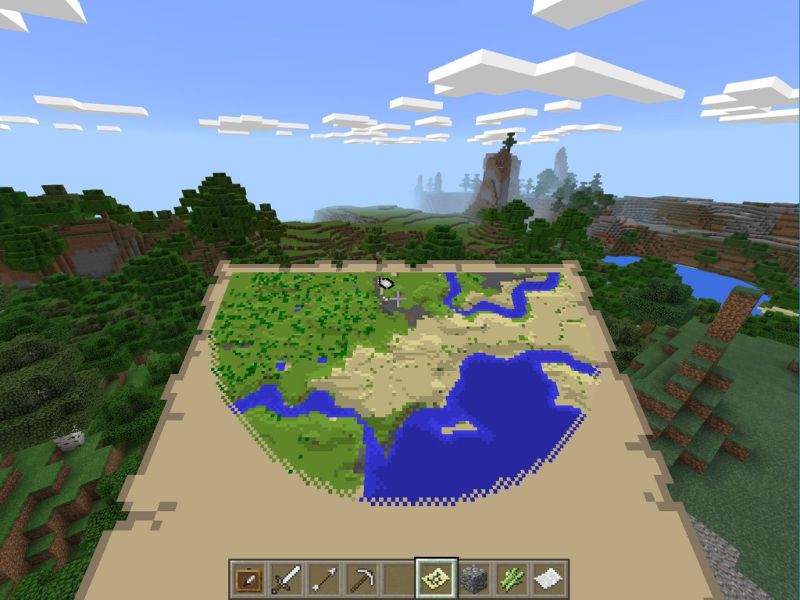
Kết Luận
Tải map Minecraft giúp bạn thay đổi trải nghiệm và khám phá những thế giới mới lạ, từ các thành phố hiện đại đến những thế giới kỳ bí. Bằng các bước đơn giản trên, bạn có thể dễ dàng tải và cài đặt các bản đồ Minecraft trên PC, macOS, hoặc các thiết bị di động. Với vô số bản đồ có sẵn trên các nền tảng như MinecraftMaps hay PlanetMinecraft, bạn sẽ luôn có một thế giới mới để khám phá. Ngoài ra, bạn có thể trải nghiệm thêm nhiều phiên bản Minecraft mới tại MinecraftTiengViet: Minecraft 1.20.72, Minecraft 1.19.0, Minecraft 1.19.51,....Có thể chơi map Minecraft cùng bạn bè không?
Có. Một số map được thiết kế dành cho nhiều người chơi. Bạn chỉ cần cấu hình đúng server Minecraft hoặc kết nối mạng ổn định để cùng bạn bè khám phá và phiêu lưu.
Có thể tạo và chia sẻ map Minecraft của riêng mình không?
Hoàn toàn có thể. Bạn có thể tạo bản đồ theo ý tưởng, trang trí và chia sẻ với cộng đồng để mọi người cùng trải nghiệm. Đây là cách tuyệt vời để tận dụng tối đa các tính năng của game và khám phá sự sáng tạo của người chơi khác.
Có cách nào tạo map Minecraft nhanh chóng không?
Bạn có thể sử dụng các công cụ hỗ trợ như Minecraft World Editor, MCEdit, hoặc các tính năng trong Minecraft Creative Mode để xây dựng và chỉnh sửa map nhanh hơn.